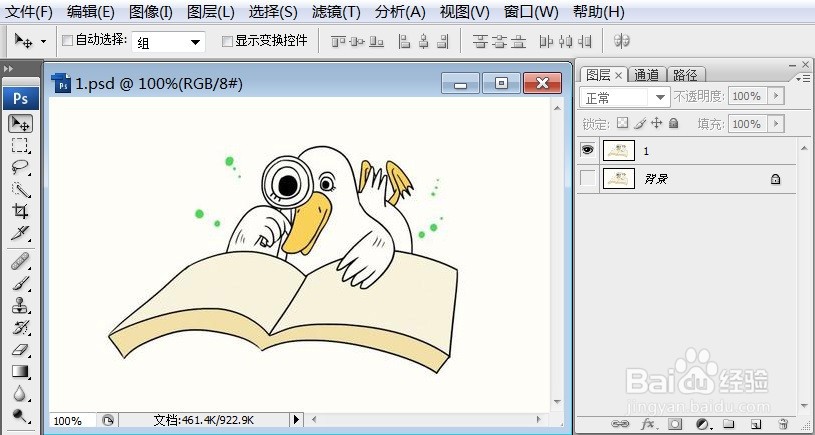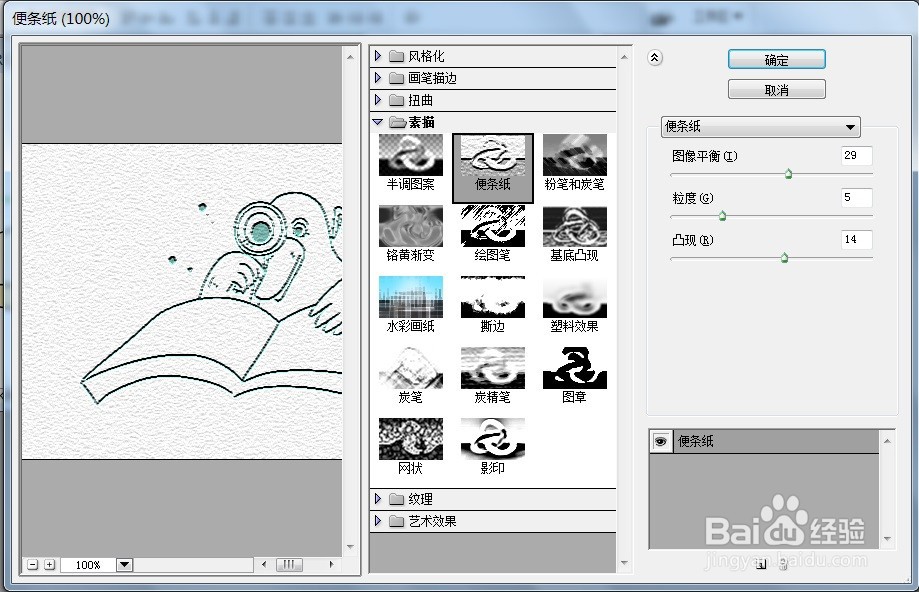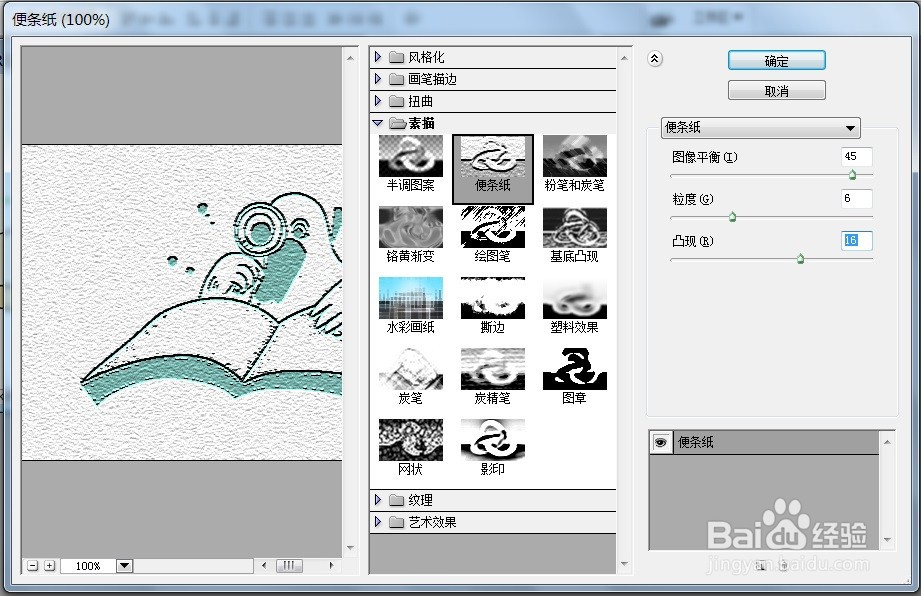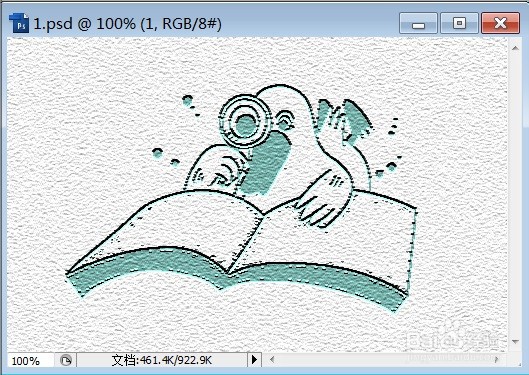PS运用便条纸来调整图像的效果
1、打开需要处理的影像【1.PSD】,如下图所示。
2、打开需要处理的影像【1.PSD】,【滤镜】→【素描】→【便条纸】,如下图所示。
3、打开需要处理的影像【1.PSD】,【滤镜】→【素描】→【便条纸】,弹出【便条纸】对话框,如下图所示。
4、打开需要处理的影像【1.PSD】,【滤镜嘉滤淀驺】→【素描】→【便条纸】,弹出【便条纸】对话框,在该对话框中调整【图像平衡:45;粒度:6;凸现:16】,如下图所示。
5、打开需要处理的影像【1.PSD】,【滤镜嘉滤淀驺】→【素描】→【便条纸】,弹出【便条纸】对话框,在该对话框中调整【图像平衡:45;粒度:6;凸现:16】,点击【确定】后,效果如下图所示。
声明:本网站引用、摘录或转载内容仅供网站访问者交流或参考,不代表本站立场,如存在版权或非法内容,请联系站长删除,联系邮箱:site.kefu@qq.com。
阅读量:22
阅读量:34
阅读量:30
阅读量:80
阅读量:33